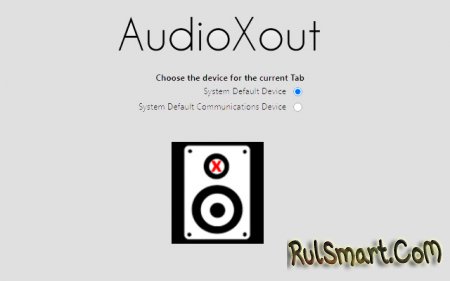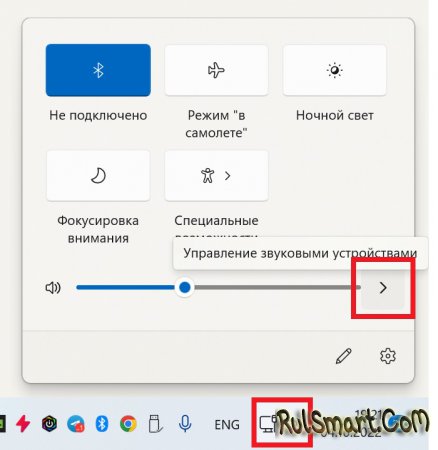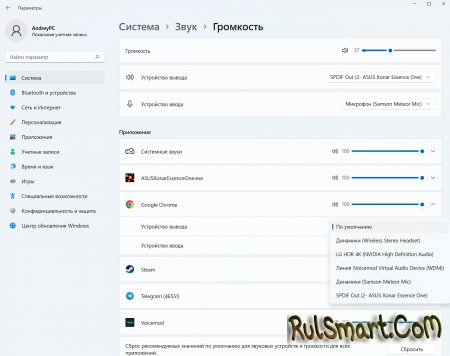|
|
Что делать, если пропал звук в Google Chrome? (простая инструкция) |
|
| | Просмотров: 837 | |
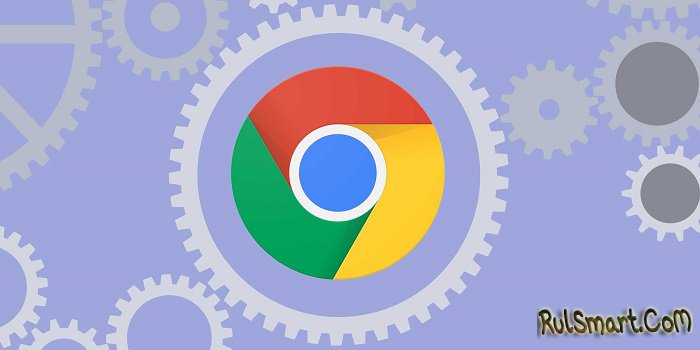 Мы продолжаем разбираться с вопросами, которые пользователи задают чаще всего. Одной из частых проблем, с которой сталкиваются пользователи ПК, это исчезновение звука в самом популярном браузере Google Chrome. Первым делом надо убедиться, что звук у вас есть и он работает, попробуйте запустить любой аудиофайл. Если в системе звук есть и с вашими наушниками/колонками все в порядке, то продолжаем копать дальше. Самое просто — нажмите правой кнопкой по вкладке, на которой нет звука. Возможно, вы случайно выключили звук на ней. Если у вас много аудиоустройств (наушники, внешние звуковые карты, беспроводные устройства), то мы рекомендуем установить специальное расширение AudioXout. Данное расширение позволяет выбирать аудиоустройства для воспроизведения звука на каждой конкретной вкладке. Если у вас несколько источников звука или несколько мониторов, это может быть очень удобно. Также стоит проверить используемое устройство в Windows. Нажмите на значок с динамиком в нижней правой углу, далее выберите "Управление звуковыми устройствами". После этого выбираем "Дополнительные параметры громкости". На открывшейся странице пролистываем вниз и находим строчку "Громкость". Здесь вы можете увидеть, какие девайсы воспроизводят звук для Chrome. Попробуйте изменить значение "По умолчанию", выбрав конкретно вашу звуковую карту или наушники. Реклама | |